任务36:应用Jwtbearer Authentication
任务36:应用Jwtbearer Authentication
D:\MyDemos\jesse
新建项目:dotnet new webapi --name JwtAuthSample
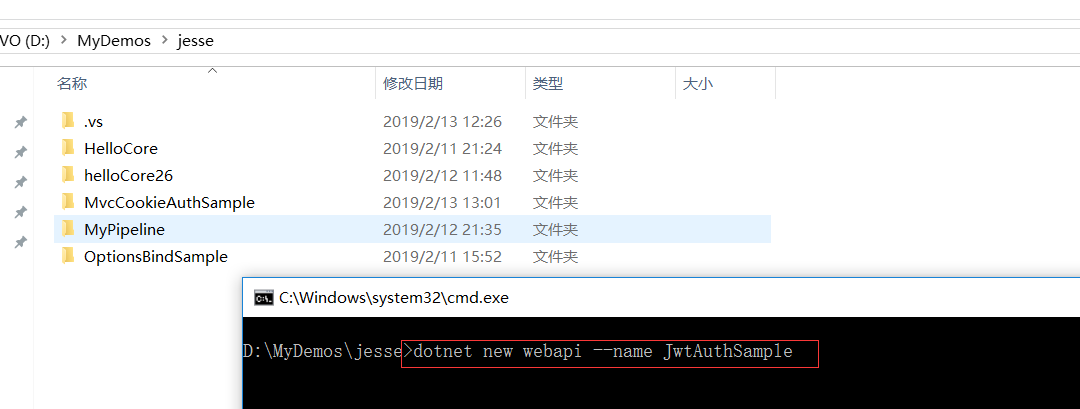
VS2017运行项目:http://localhost:5429/api/values
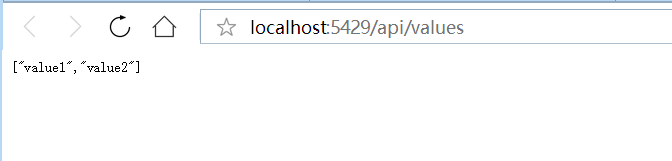
using Microsoft.AspNetCore.Authorization;
[Authorize]
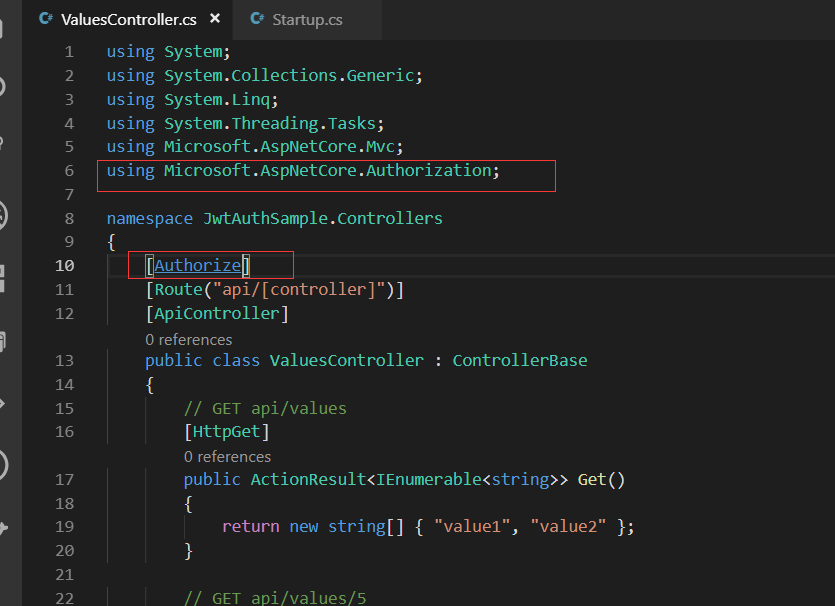
因为我本机安装的是asp.net core 2.2的项目,所以用VScode去dotnet run的方式运行不行,默认创建的api项目是https的
于是我改用VS2017去打开创建的项目:项目的属性 取消SSL
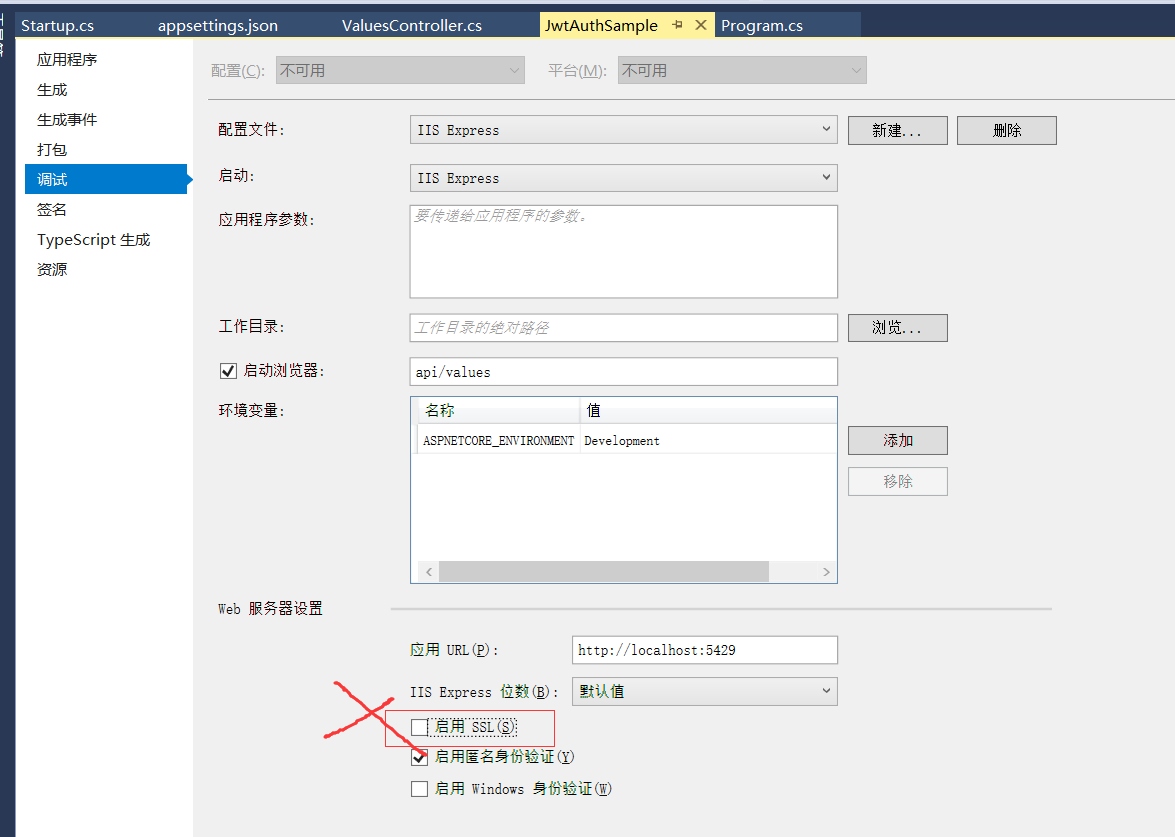
然后用VS运行项目:
加上authorize以后返回 500:
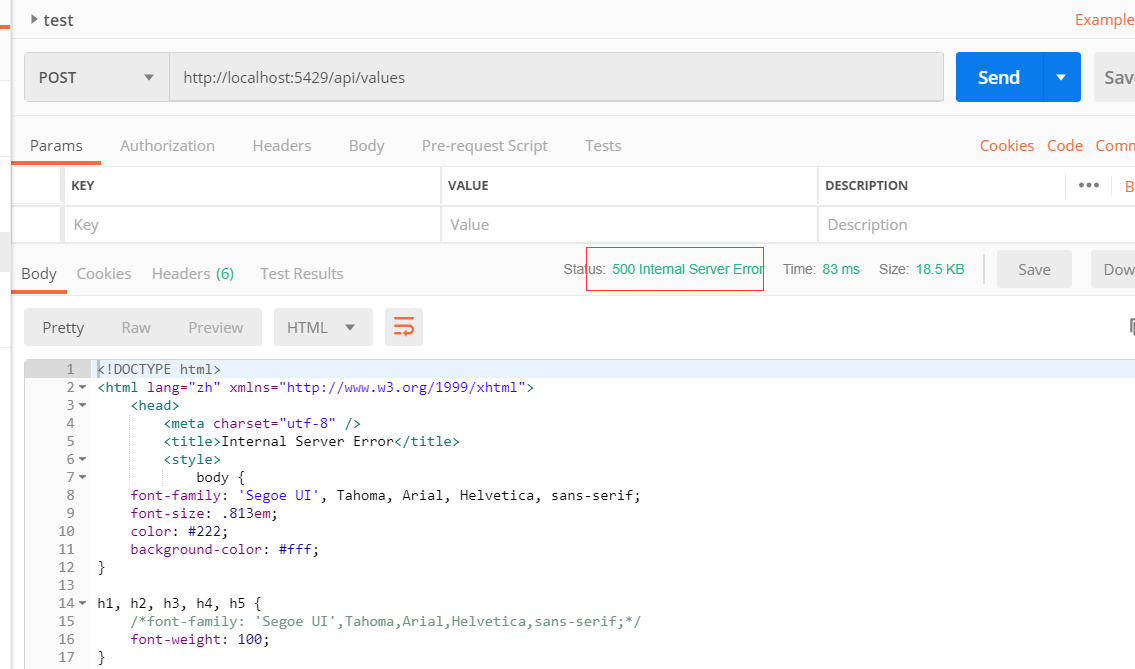
引入
using Microsoft.AspNetCore.Authentication.JwtBearer;

Startup.cs内加上这个middleware
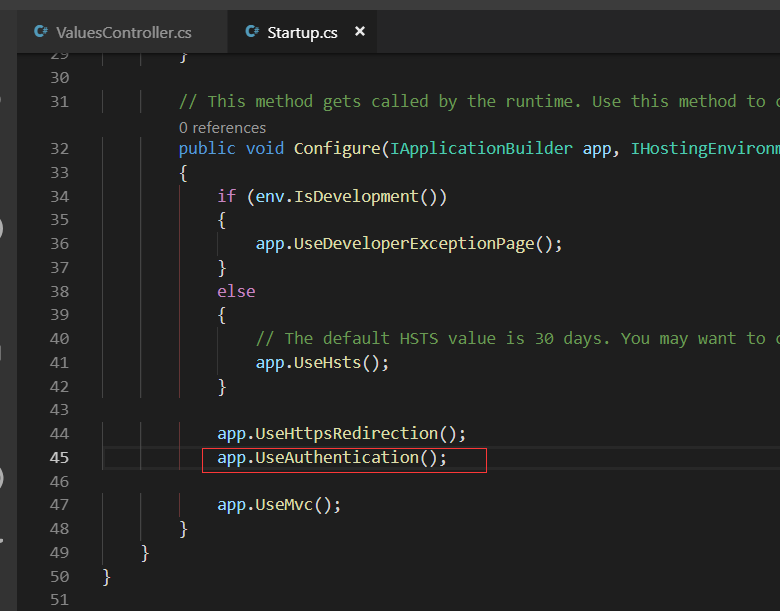
新建文件夹Models并在里面创建类:
JwtSettings.cs

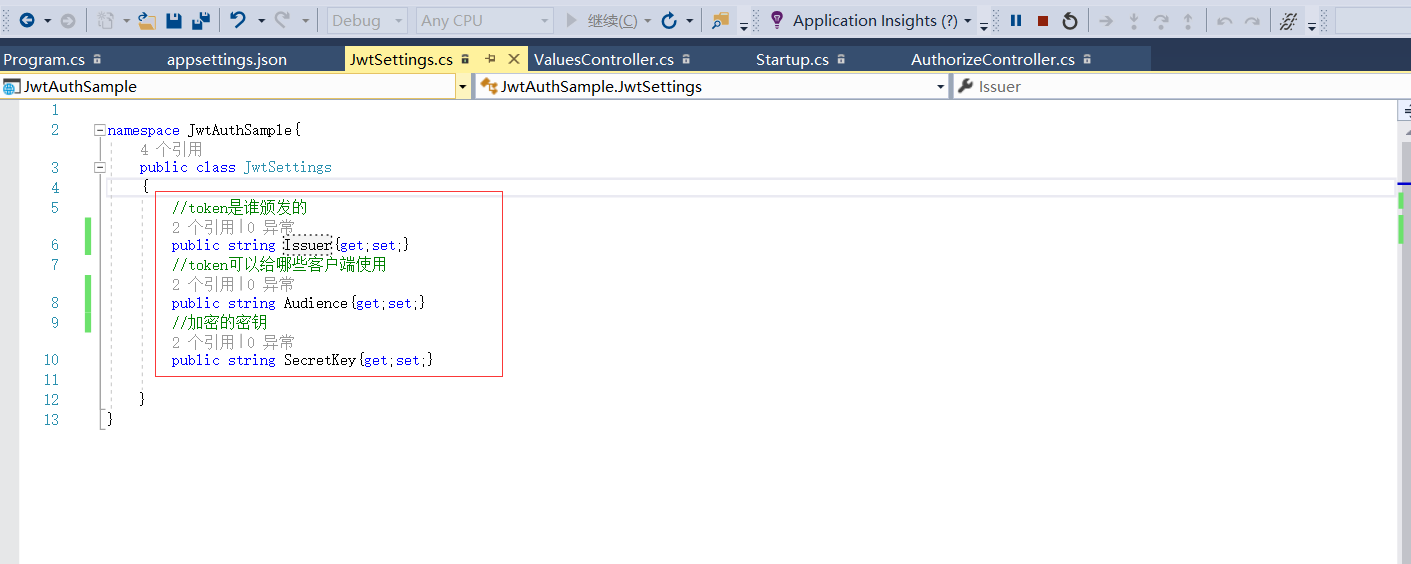
namespace JwtAuthSample{ public class JwtSettings { //token是谁颁发的 public string Issuer{get;set;} //token可以给哪些客户端使用 public string Audience{get;set;} //加密的密钥 public string SecretKey{get;set;}}}
需要给jwt设置一些配置信息:
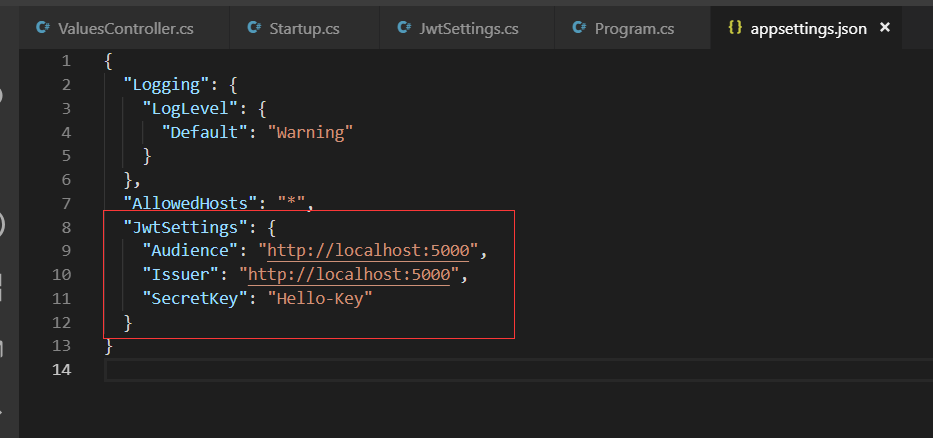
"JwtSettings": { "Audience": "http://localhost:5000", "Issuer": "http://localhost:5000", "SecretKey": "Hello-Key" }

services.Configure<JwtSettings>(Configuration); var jwtSettings=new JwtSettings(); Configuration.Bind("JwtSettings",jwtSettings);
Challenge是验证的时候
上面是认证middleware的配置
下面是认证jwt middleware的配置
在这个命名空间内:using Microsoft.IdentityModel.Tokens; 有对称加密的一种方式:SymmetricSecurityKey
IssuerSigningKey=new SymmetricSecurityKey(这里的参数要用utf-8),所以要引入命名空间system.Text;

这样就完成了jwt的配置
public void ConfigureServices(IServiceCollection services)
{
services.Configure<JwtSettings>(Configuration.GetSection("JwtSettings"));
var jwtSettings = new JwtSettings();
Configuration.Bind("JwtSettings", jwtSettings);
services.AddAuthentication(Options =>
{
Options.DefaultAuthenticateScheme = JwtBearerDefaults.AuthenticationScheme;
Options.DefaultChallengeScheme = JwtBearerDefaults.AuthenticationScheme;
})
.AddJwtBearer(o =>
{
o.TokenValidationParameters = new Microsoft.IdentityModel.Tokens.TokenValidationParameters
{
ValidIssuer = jwtSettings.Issuer,
ValidAudience = jwtSettings.Audience,
IssuerSigningKey = new SymmetricSecurityKey(Encoding.UTF8.GetBytes(jwtSettings.SecretKey))
};
});
services.AddMvc().SetCompatibilityVersion(CompatibilityVersion.Version_2_2);
}
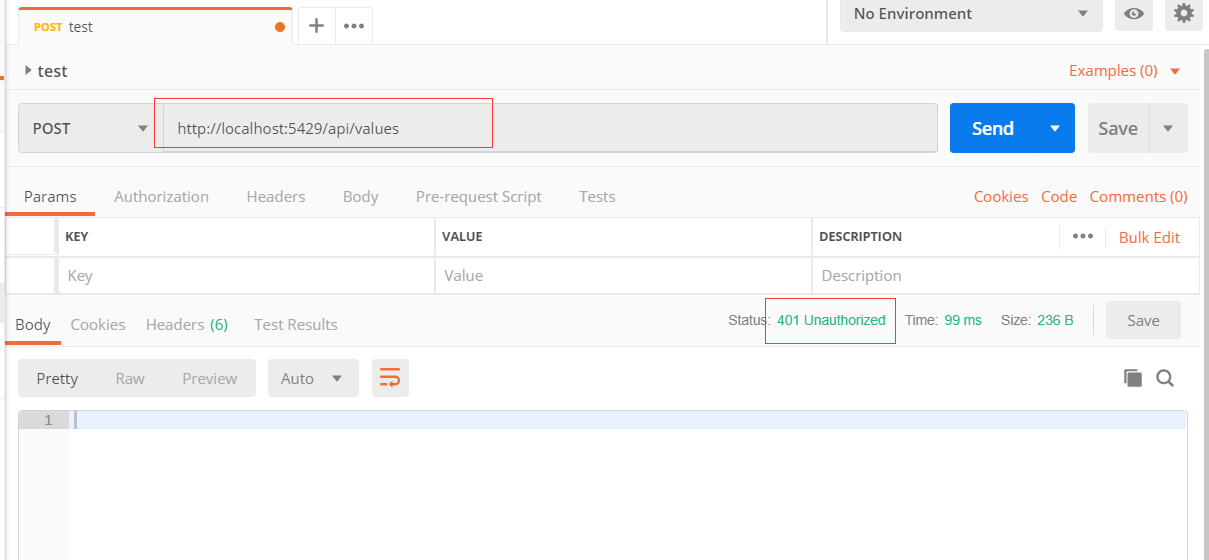
如果您觉得阅读本文对您有帮助,请点一下“推荐”按钮,您的“推荐”将是我最大的写作动力!欢迎各位转载,但是未经作者本人同意,转载文章之后必须在文章页面明显位置给出作者和原文连接,否则保留追究法律责任的权利。
<div class="clear"></div>
<div id="post_next_prev">
<a href="https://www.cnblogs.com/wangjunwei/p/10371935.html" class="p_n_p_prefix">« </a> 上一篇: <a href="https://www.cnblogs.com/wangjunwei/p/10371935.html" title="发布于 2019-02-13 21:33">任务35:JWT 认证授权介绍</a>
<br>
<a href="https://www.cnblogs.com/wangjunwei/p/10373216.html" class="p_n_p_prefix">» </a> 下一篇: <a href="https://www.cnblogs.com/wangjunwei/p/10373216.html" title="发布于 2019-02-14 10:33">博客园换肤</a>





